
다들 블록체인 노드를 한번 운용해보려는데 막막하신가요?
사실 비트코인, 이더리움처럼 CPU, GPU를 활용하는 자원은 실제 본인의 컴퓨터의 자원을 활용해야되기 때문에 전력량으로 인해 많은 비용이 들 수 있지만 클라우드 컴퓨터를 활용한 방법도 있습니다.
클라우드 컴퓨터를 이용해서 노드를 굴려서 채굴도 하는 방식은 어떠신가요? 어려우셔서 진입하기 막막하셨나요?
사실 어렵지 않기 때문에 아래 내용만 그대로 따라오시면 되는데요.
저는 실제 컴퓨터보다 클라우드 컴퓨터를 호스팅해서 활용하는 방법을 추천드리기 때문에 그것대로 따라와주시면 되겠습니다.
일단 그럼 클라우드 컴퓨터 호스팅하기 위한 사이트들 부터 알아봐야겠죠?
1. 클라우드 컴퓨터 호스팅업체
클라우드 컴퓨터 호스팅업체는 상당히 다양합니다.
가장 많이 아시는 회사가 구글, 아마존, MS가 있죠.



위의 회사들은 세계적인 대기업인 만큼 비용도 상당히 비쌉니다.
물론 AWS의 경우 조건에 맞는다면 종종 1년무료 후 1년 뒤부터 월 구독료를 지불하는 크레딧 정책을 펼쳐주기는 하지만 그래도 월별 호스팅비가 비싼 것도 사실이죠.
하지만 그만큼 여러가지 활용가능한 솔루션들도 많이 탑재되어있기 때문에 어떻게 보면 사용하기에 그만큼 최적화되어있기도 하죠.
하지만, 블록체인 노드를 운용하려는데 이렇게 비싸고 고급적인 클라우드 컴퓨터는 필요없다고 볼 수 있습니다.
어차피 한 달에 한 번 관리할까 말까인데.... 저런 대기업의 제품들은 오히려 자체 서버를 호스팅하는 용도로 많이 활용하기 때문에 결이 안맞달까요...?
게다가 흔히들 가성비 좋은 클라우드 컴퓨터 호스팅 업체로 벌처(Vultr)를 생각하시지만 그거보다도 훨씬 싼 곳을 알려드리려고 해요.
제가 추천하는 호스팅업체는 두 곳인데요.
바로 Hetzner라는 호스팅업체와 국내 업체인 카페24입니다.


카페 24는 국내 개인에게는 호스팅비용이 상당히 저렴한 편에 속하기 때문에 활용하기 나쁘지 않고, 또 한국업체이다보니 한국어로 지원도 잘 되어 사용하기 용이하다고 볼 수 있구요.
Hetzner의 경우엔 독일업체인 만큼 영어를 사용해야되는 장벽이 있지만 그만큼 클라우드 호스팅비용이 상당히 저렴한 편에 속합니다.
단, Hetzner는 운영체제 중 윈도우를 지원하지 않는 호스팅업체이기 때문에 리눅스라는 운영체제를 사용해야되는데요.
어려워하지 않으셔도 됩니다.
그 이유는 바로!
어차피 클라우드 노드를 운용하는데 리눅스를 사용하는 것이 더욱 안정적이고, 가격도 저렴하기 때문이죠.
심지어, 대부분 블록체인 운영사들이 해당 노드를 작업하기 위한 기본 셋팅과 설치방법을 리눅스기반으로 설명하고 있기 때문에 더 쉽게 느끼실 수도 있습니다.
일단 호스팅할 컴퓨터 자원을 선택하러 가볼까요?
2. Cafe24 이용하기
일단 카페24입니다.
카페24 호스팅 | 온라인 비즈니스의 시작
hosting.cafe24.com
카페24는 위 링크를 통해 접속해주시면 되구요.

우측 상단의 로그인을 눌러서 회원가입도 가능하니 회원가입을 해주세요.

완료가 되셨다면 상단의 호스팅의 가상서버호스팅을 눌러주시구요.

가운데에 보시면 리눅스/윈도우 중 하나를 선택해서 운용하실 수 있고
가격은 그 아래에 나와있으니 원하는 사양을 맞춰서 결제를 해주시면 됩니다.
참고로, 이용하실 때 월단위 가격이 나와있지만, 결제는 년단위로 결제되는 방식이니 이 점에 유의해주세요.
그리고 중요한 점!!

서버를 사용하기 위해 신청하기를 누르면 임시 root 비밀번호라는 부분이 있는데요.
이 부분은 꼭 본인이 자주 사용하는 비밀번호를 사용하셔야 까먹지 않습니다.
이유는 root비밀번호를 까먹는다면 다시는 해당 서버를 접속할 수 없어지기 때문인데요.
그만큼 root 비밀번호는 중요한 비밀번호이기도 하기 때문에 남에게 유출이 되어서도 안되는 비밀번호라고 보시면 됩니다.
상당히 중요한 비밀번호이기 때문에 꼭 간수를 잘 해주세요!!
참고로, 사양을 벌써부터 골라서 결제하실 필요는 없구요.
노드마다 운영체제 사양 정보가 존재하는데, 그 정보에 맞춰서 신청하시면 됩니다.
3. Hetzner 가입하기
이번엔 Hetzner를 이용해보겠습니다.
Hetzner를 이용해서 클라우드 서버를 운용하실 분은 일단 아래의 링크를 통해서 접속해주시구요.
https://hetzner.cloud/?ref=APtUxgArzpjB
Hetzner Cloud
console.hetzner.cloud
참고로, 위 링크로 접속하시면 20유로를 크레딧으로 먼저 받으실 수 있습니다.
접속하셨다면 가입부터 해주셔야겠죠?

우측 상단의 Login을 눌러서 Cloud를 선택해줍니다.

그럼 위와같은 창이 뜨는데요. 아래의 Register Now를 클릭해주세요.

그 다음 해당 정보들을 입력하신 뒤 Continue를 눌러주시는데요.

비밀번호는 8글자 이상, 대/소문자 1개 이상, 숫자나 특수문자 1개 이상이 필수 조건이니 맞춰서 작성해주시면 됩니다.
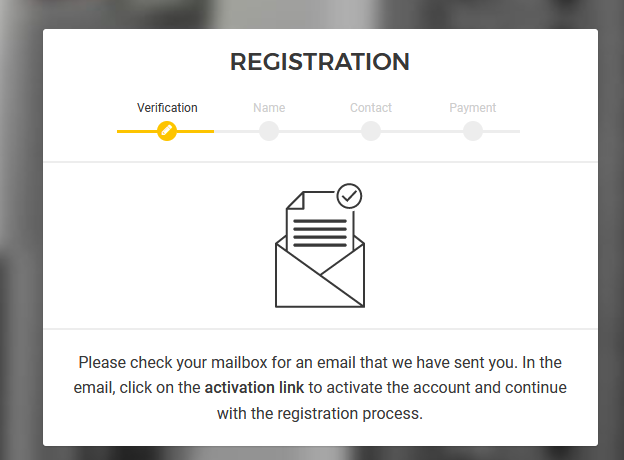
그럼 이렇게 본인이 가입한 메일주소로 인증하라는 메일이 올텐데요.

메일 가운데의 링크를 눌러서 Verify를 해줍시다. 혹시 안오셨다면 스팸함을 살펴보세요!


그럼 왼쪽과 같은 창이 뜨면서 오른쪽과 같이 정보를 입력하는 창으로 넘어가집니다.


왼쪽의 본인 주소를 영문으로 기입을 다 해주시고, 오른쪽에서 결제방식을 선택해서 미리 등록해주시면 되는데요.
한국에는 SEPA가 없으니 Credit Card를 등록해주시면 됩니다. (나중에 설정에서 변경가능합니다.)
그리고 KYC까지 진행해주시면 가입 완료입니다. KYC를 어디서해야되는지 모르시겠다면


우측상단의 Login에 마우스를 대고, User Account에 들어가시면 가능합니다.
이제 그럼 다 완료가 되었으니 클라우드 신청하러 가볼까요?
4. Hetzner 클라우드 신청하기
아주 간단합니다.
https://console.hetzner.cloud/
Hetzner Cloud
console.hetzner.cloud
위 링크로 들어오시구요.

아직은 본인이 운영중인 클라우드 서버가 없으니 동그라미 친 + New project밖에 안보일겁니다.
눌러주세요.


이름 대충 휘뚜루마뚜루 적고, Add project 눌러주시면 오른쪽 그림처럼 생성된게 확인되실겁니다.
이제 그럼 생성된 프로젝트를 눌러주시구요.

여기 보이는 Add Server를 클릭하시면

이렇게 서버의 지역과 OS를 선택하라고 나옵니다.
지역마다 다른 특징은 Image 아래에 있는

이 Type에서 설정값이 다른 부분밖에 없습니다.


가령 미국을 선택하면 왼쪽과 같이만 선택이 가능한데, 그 외 다른 국가를 선택하면 오른쪽처럼 선택할 수 있는 사양이 좀 더 넓다는 정도?
그래서 저는 좀 더 세밀하고 자금을 아낄 수 있도록 독일이나 헬싱키를 선택해서 사용하고 있습니다.
위 사양에 보이는 RAM, CPU수, SSD 용량 등은 추후 운용할 노드의 사양에 맞게 선택해주시면 됩니다.

그 외에는 따로 선택할 필요없이 오른쪽에 보이는 사양을 최종적으로 체크해서 결제해주시면 끝납니다.
이렇게까지 완료가 되었다면 노드를 설치해서 운용만하면 끝나게 되는 것이죠!
5. 그 외 Hetzner 알아보기
Hetzner를 보면 뭔가 신기한 것들이 보일 수도 있어서 간단하게만 설명드리겠습니다.

위 보면 Server는 본인이 구매한 Server의 정보들을 나타내고 보여주는 것을 뜻합니다.
Snapshots는 특정 시점을 기준으로 스냅샷을 촬영하여, 그 지점으로 복원가능하도록 혹은 리셋이 가능하도록 만드는 장치입니다.
Backups는 해당 서버의 데이터들을 백업하는 곳으로, 백업디스크의 추가 구매가 필요합니다.
Placement groups와 Primary IPs는 기관에서 대체로 사용하기 때문에 무시하시면 됩니다.

프로젝트는 여러개 생성이 가능하나 서버는 기본회원은 최대 10개까지만 생성이 가능합니다.
대신, 프로젝트 당 서버는 여러대 생성 가능합니다.
☞1프로젝트당 1서버가 아니라는 뜻!
usage를 들어가면 현재까지의 사용대금을 확인할 수 있습니다.

Limits를 누르면 현재 사용 중인 자원의 현황을 전체적으로 파악할 수 있습니다.

여기까지 Hetzner에 대한 설명이었습니다!
● 번외편1. 리눅스 서버로 접속하는 방법
Hetzner를 통해 서버를 대여하셨다면 IP주소가 나올텐데요.
이제 그 IP주소를 활용해서 접속해야겠죠?
방법은 이렇습니다.
일단 Hetzner에서 본인이 대여한 서버를 봐보면

이렇게 각종 정보와 함께 Public IP라는 부분이 나타나는 것을 확인하실 수 있습니다. 이 IP주소를 복사해주시구요.

본인의 윈도우의 찾기에서 cmd를 검색하시거나

윈도우+R을 눌러 cmd라고 입력 후 엔터를 눌러주세요.

그 다음 ssh root@아까 복사한 본인의 서버 IP주소 (ex. ssh root@192.0.0.1) 를 입력해주시구요.

그럼 뭐 이렇게 뜨는데 yes를 입력해주세요.

그럼 이제 이렇게 서버의 비밀번호를 입력하라고 나오는데요.

초기 비밀번호는 본인이 Hetzner에 가입한 메일로 와있으니 복사해서 붙여넣어주시면 비밀번호를 바꾸라고 나옵니다.

현재 비밀번호 입력 후

바꿀 비밀번호 입력해주시면 끝.

그럼 이렇게 접속이 완료되었습니다.
물론 이렇게 접속하는 경우엔 1개 서버만 다루기엔 편한데요. 만약 매번 이렇게 입력하고 설정하시는게 귀찮으시다면
putty라는 것을 활용하시면 됩니다.
그.치.만! 저는 굳이 putty 추천 안합니다.
왜냐면 putty는 동시에 서버 여러대를 띄워서 같은 작업을 처리하기에 유용하지, 여러 서버에 동시에 같은 노드를 운용할 생각이 없으신 분들은 그렇게까지 전문적으로 서버를 관리할 필요도 없을 뿐더러....
putty를 사용하는 의미가 퇴색되기 때문입니다.
그냥 cmd로 접속하시는거 강.력.추.천.!
그래도 혹시 putty를 쓰고 싶다면 인터넷에 사용방법 잘 나와있으니 찾아서 이용하시면 되겠습니다.
● 번외편2. 윈도우 서버로 셋팅하는 방법 (CAFE 24 버전)
Hetzner는 리눅스 서버를 돌리기 위함인데, 리눅스는 불편하니 익숙한 윈도우로 돌리는게 편하다! 하시는 분들도 있죠?
그러신 분들을 위한 번외편이라고 보시면 되겠습니다.
일단 Cafe24를 통해 윈도우 서버를 구매하셨다고 가정하고 설명 들어가겠습니다.
일단 서버를 구매하셨으면 IP를 통해 서버에 접속하실 수 있는데요. IP를 확인하는 방법은 이렇습니다.

로그인 후 우측 상단의 나의 서비스 관리를 눌러주시면

위 IP주소를 복사해주시구요.

컴퓨터의 찾기에 "원격"이라고 검색하시면 위와 같은 "원격 데스크톱 연결"이란게 나옵니다.
이걸 눌러주세요.
그 다음 아까 복사했던 IP주소를

IP주소 입력이라고 적힌 부분에 붙여넣고 연결버튼을 눌러주세요.

그럼 이런 윈도우 창이 나오는걸 확인하실 수 있구요. 이러면 접속이 완료된 것입니다.
참고로, 윈도우로 서버를 돌리실 분들은 이렇게 하신 뒤에 특정 블록체인 프로젝트에서 제공하는
윈도우용 노드 프로그램을 설치하셔서 돌리시면 됩니다.

위는 예시인데, 위 사진처럼 XAI라는 프로젝트에서 윈도우용 노드 프로그램을 자체 제공 중이어서 해당 프로그램을 설치하셔서 돌리시면 됩니다.
그게 아니라면 마찬가지로
윈도우의 검색에 cmd 혹은 Powershell를 입력하시고
해당 프로그램을 키셔서 서버 접속이 아니라 명령어를 직접 입력해주시면 됩니다.

이제 노드 운용하기 위한 클라우드서버 기본적인 셋팅 방법에 대해 알아보았으니 이 방법을 필두로 노드 운영에 대해 진행해주시면 되겠죠?
노드 운용 중 괜찮은 노드들은 제가 하나하나 어떻게 하면 되는지 설명드리도록 하겠습니다!
소식과 내용을 빠르고 다양하게 접하고 싶으시다면 아래 그림(텔레그램)을 클릭해주세요!!
'크립토 에어드랍 작업 > 노드 운용하기' 카테고리의 다른 글
| 곧 토큰 출시하니까 해봅시다! Io.net 노드 돌리기 (101) | 2024.02.22 |
|---|---|
| Avail 노드를 돌리세요! Madara | Karnot 앱체인 구축하기 - 2편 (0) | 2024.02.16 |
| Avail 노드를 돌리세요! 지금이 마지막기회입니다. (3) | 2024.02.15 |
| 바빌론 노드? 무조건 해야됩니다. 엄청난 녀석이에요! (16) | 2024.01.31 |
| Taiko 테스트넷 노드 돌려보기 (13) | 2024.01.30 |
